Könnyedén használható képminőség-csökkentők
A kiváló képminőség jó. Boldogságot és elégedettséget ad az embereknek. Adott esetben azok, akik szeretnek fotókat készíteni, mindig közzéteszik munkáikat különféle közösségi média platformokon, hogy módosítsák a profilt, hátteret, reklámozást/támogatást stb. Néhány közösségi média platformon azonban szabványos minőség van a fotók közzétételében. Tegyük fel, hogy a fénykép meghaladja a szabványt; Szomorú, hogy a fényképed elmosódott lesz a közzététel után. Tehát ha ez az Ön problémája, mi a legjobb megoldást kínáljuk Önnek. Ez az útmutató bemutatja a legkülönlegesebbeket képminőség-csökkentők tudod hasznosítani. A képek minőségének csökkentése mellett egy másik nagyszerű alkalmazást is felfedezhet az alacsony minőségű kép javításához. Olvassa el ezt a cikket, hogy megtudja ezeket a kiváló alkalmazásokat, amelyeket kipróbálhat.
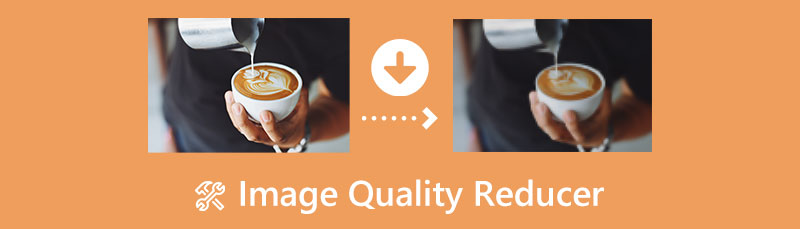
- 1. rész: A legjobb 3 képminőség-csökkentő
- 2. rész: Bónusz: A legjobb képminőség-javító
- 3. rész: GYIK a képminőség-csökkentőről
A MindOnMap szerkesztőségének egyik fő írójaként mindig valós és ellenőrzött információkat közölök bejegyzéseimben. Íme, amit általában csinálok, mielőtt írok:
- Miután kiválasztottam a képminőség-csökkentő témakört, mindig sokat kutatok a Google-on és a fórumokon, hogy felsoroljam a felhasználókat leginkább érdeklő fotóminőség-csökkentőt.
- Ezután az ebben a bejegyzésben említett összes képminőség-csökkentőt használom, és órákat vagy akár napokat töltök azzal, hogy egyenként tesztelem őket.
- Figyelembe véve ezeknek a képminőség-csökkentő eszközöknek a legfontosabb jellemzőit és korlátait, arra a következtetésre jutok, hogy ezek az eszközök milyen felhasználási esetekre a legalkalmasabbak.
- Ezenkívül átnézem a felhasználók megjegyzéseit ezekről a képminőség-csökkentőkről, hogy objektívebbé tegyem értékelésemet.
1. rész: A legjobb 3 képminőség-csökkentő
ReduceImages.com
A kép minőségének csökkentésére használható online alkalmazást használja ReduceImages.com. Ez az alacsony minőségű képkészítő egy népszerű online problémamegoldó a fényképminőség csökkentésében. Ez az alkalmazás számos képfájlformátumot támogat, például PNG, GIF és JPG. Ezenkívül könnyen használható, mert felhasználóbarát felületet kínál alapvető lépésekkel, így minden felhasználó számára alkalmas, különösen a kezdők számára. Szinte minden platformon elérheti ezt a szoftvert, beleértve a Google Chrome-ot, a Microsoft Edge-t, az Internet Explorert, a Mozilla Firefoxot és még sok mást. Bár barátságos felülettel rendelkezik és könnyen használható, az ingyenes verzió korlátozott. Ezenkívül néhány hátrány bosszantó. Segítene, ha internetkapcsolata is lenne, hogy megtapasztalhassa kiemelkedő teljesítményét. Néha javítani kell, különösen, ha a képfájl mérete túl nagy. A maximális méret mindössze 25 MB. Előfizetést kell vásárolnia, hogy több hihetetlen funkciót élvezhessen ebből az online alkalmazásból.
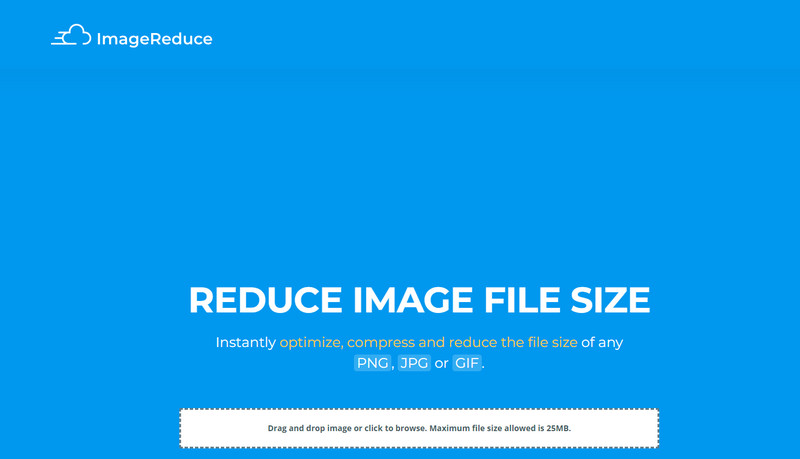
PROSZ
- Nem igényel telepítési folyamatot.
- Ingyenesen használható.
- Egyszerű felülettel és módszerekkel rendelkezik, ami tökéletes kezdőknek.
- Könnyedén átméretezheti a képet.
KONSZ
- Az ingyenes verzió használatakor bosszantó hirdetések jelennek meg a képernyőn.
- Vásároljon előfizetést a korlátlan funkciók eléréséhez.
- A kötegelt átalakítási folyamat nem érhető el.
- Az alkalmazás működtetéséhez internetkapcsolat ajánlott.
EZTools.io
EZTools.io egy másik online alkalmazás, amellyel gyorsan csökkentheti a képminőséget. Azonnal akár 90%-vel is csökkentheti fényképeinek méretét, miközben megőrzi az eredeti képminőség lehető legmagasabb szintjét. A JPG, JPEG és PNG képformátumok egyidejűleg, gond nélkül tömöríthetők. Ennek is van egy egyszerű folyamata. A JPG, PNG, SVG vagy TIFF képek tömörítésének és optimalizálásának megkezdéséhez egyszerűen húzza át őket, vagy válassza ki őket. Nincs szükség további sávszélességre a szerverre való fel- és letöltéshez, mivel a tömörítési folyamat teljes egészében a számítógépen belül történik. Ezen kívül nem kell aggódnia amiatt, hogy újra letölt vagy telepít semmilyen szoftvert a számítógépére, ha ezt az online alkalmazást használja a képfájl tömörítésére és optimalizálására. Nem szükséges semmilyen szoftver, program vagy alkalmazás telepítése. Regisztráció sem kötelező. Az online alkalmazás használatához internet-hozzáféréssel kell rendelkeznie.
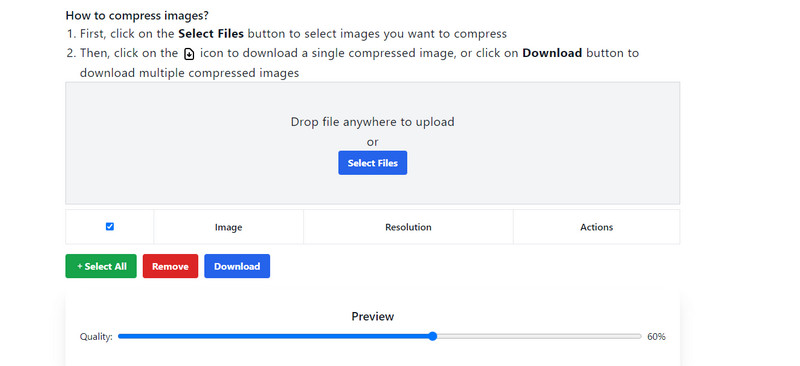
PROSZ
- Az adatvédelem garantált.
- Alkalmas nem professzionális felhasználók számára.
- Minden platformon elérhető.
- Gyorsan csökkenti a képminőséget.
KONSZ
- A szoftver működtetéséhez internet-hozzáférés szükséges.
- Bosszantó hirdetések mindig megjelennek.
EzGIF
Egy másik webalapú eszköz az EzGIF. Segítségével megtanulhatja, hogyan csökkentheti a kép minőségét. A GIF-ek javításáról ismert, de módosíthatja a JPEG, WebP és PNG fájlok minőségét is. Az internetes webes eszközként való hatékonysága és hasznossága miatt ez az eszköz ismertebb, mint más képszerkesztők. Érthető felülettel rendelkezik, és könnyen követhető utasításokat kínál a képek szerkesztéséhez, amely alkalmas professzionális és nem professzionális felhasználók számára. Sőt, az alkalmazás legjobb része az, hogy a minőség csökkentése után nem tesz vízjelet a képére, ami minden felhasználó számára jó hír. Az EzGIF-nek azonban korlátozott a feltölthető képfájl mérete. Csak 50 MB méretű képet tölthet fel. Kötegelt konvertálásra sem képes, ezért manuálisan és egyenként kell szerkesztenie a fényképet.
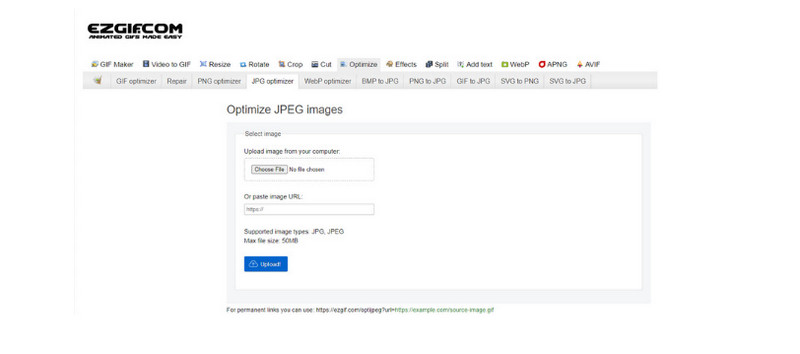
PROSZ
- Különféle szolgáltatásokat kínál, beleértve a konvertálást, a minőség beállítását és még sok mást.
- Ez a webalapú alkalmazás minden böngészőben elérhető.
- A kép szerkesztése után nem tesz vízjelet.
KONSZ
- Nem támogatja az olyan képfájlformátumokat, mint a BMP, SVG, HEIF stb.
- Az alkalmazásnak nincs kötegelt átalakítási folyamata.
- Az alkalmazás használatához internetkapcsolat szükséges.
2. rész: Bónusz: A legjobb képminőség-javító
Ebben a részben utalunk arra, hogyan lehet az alacsony minőségű képeket jobbá tenni MindOnMap Free Image Upscaler Online. Ez az alkalmazás az egyik legkiválóbb online alkalmazás, amellyel a nagyítási folyamaton keresztül javíthatja fényképei minőségét. 2-szeresre, 4-szeresre, 6-szorosra és 8-szorosra nagyíthatja a képeket. Ezenkívül a MindOnMap Image Upscaler összes funkcióját online is élvezheti; nem kell semmit telepíteni a képek élesítéséhez. A képfelbontás egyszerűen, egyetlen kattintással módosítható. Miután a MindOnMap ingyenes képfeljavítóját használta a képminőség online javítására, a képét vízjeltől mentesen kapja meg. Így nem kap bosszantó és zavaró objektumot a fényképén. Ezenkívül a MindOnMap Image Upscaler kompatibilis az összes főbb webböngészővel, beleértve a Safarit, a Microsoft Edge-t, a Mozilla Firefoxot, az Internet Explorert és a Google Chrome-ot, így kényelmesen használható minden felhasználó.
Olvassa el az alábbi egyszerű lépéseket, hogy megismerje a legjobb módszert növeli a képminőséget segítségével MindOnMap Free Image Upscaler Online a böngészőjében.
Látogassa meg a hivatalos webhelyét MindOnMap Free Image Upscaler Online. Amikor a főoldalon van, kattintson a gombra Képek feltöltése gombot a javítani kívánt gyenge minőségű fénykép feltöltéséhez.
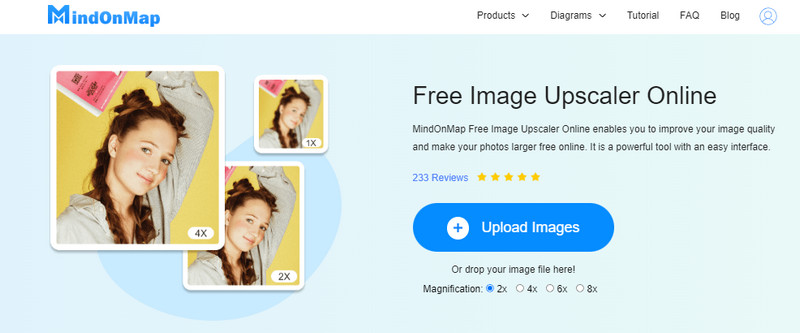
A gyenge minőségű fénykép feltöltése után navigáljon a nagyítási lehetőségekhez. A fényképet 2x-re, 4x-re, 6x-ra és 8x-ra nagyíthatja. A nagyítási eljárással javíthatja fényképe minőségét.

A kép minőségének növelése után kattintson a Megment gombot, hogy jobb minőségű képet kapjon. Aztán ha akarod feljavít egy másik fényképet, lépjen a bal alsó sarokban lévő felületre, és kattintson a Új kép gomb.
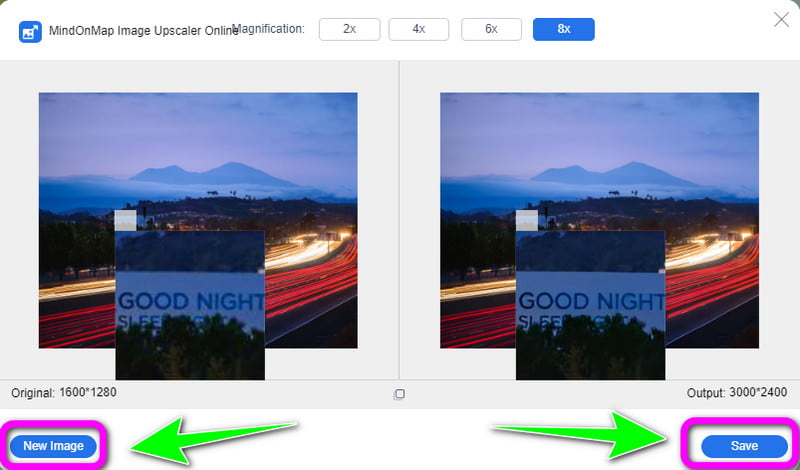
3. rész: GYIK a képminőség-csökkentőről
A minőség megváltoztatása csökkenti a méreteket?
Nem. A fénykép minőségének módosítása (például csökkentése) után csak a megjelenés változik. De a méret ugyanaz marad.
Miért változott meg a fénykép bitsebessége, miután csökkentettem a fotóm minőségét?
A kép minőségének csökkentése során folyamatosan változások lesznek. Számítson rá, hogy a fénykép bitsebessége megváltozik a minőség módosításakor.
Hogyan javíthatom a fényképem minőségét?
A fénykép minőségének javításához használja a MindOnMap Free Image Upscaler Online. Egyszerű lépéseivel gyorsan és könnyedén javíthatja fényképe minőségét. A fényképet mindössze 3 lépésben növelheti. Kattintson a Képek feltöltése gombra, válasszon a nagyítási lehetőségek közül, majd kattintson a Mentés gombra a kép tárolásához.
Következtetés
Ebben a bejegyzésben felfedezted a kiváló képminőség-csökkentők Te tudod használni. Emellett bónusz tippeket is adtunk Önnek, hogyan javíthatja az alacsony minőségű képét MindOnMap Free Image Upscaler Online. Javíthatja a kép minőségét.











